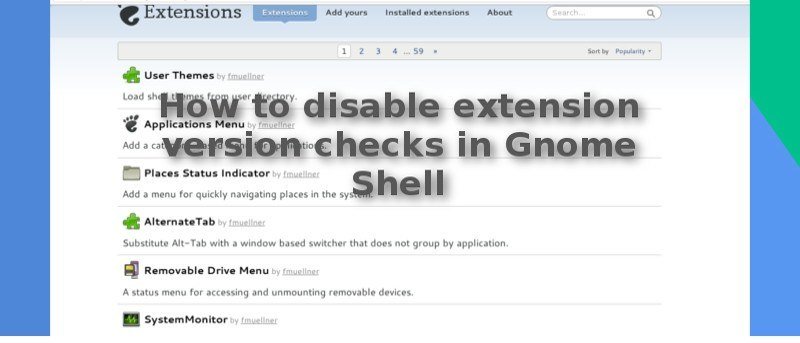Не секрет, что Gnome Shell уникален. Немногие среды рабочего стола (если таковые имеются) в Linux имеют целый веб-сайт, наполненный небольшими расширениями, которые вы можете установить, чтобы настроить свой пользовательский интерфейс. Возможно, именно поэтому так много людей любят Gnome Shell.
С другой стороны, у Gnome Shell есть серьезные проблемы. С каждым выпуском расширения имеют тенденцию ломаться. Это может сильно расстраивать пользователей, у которых есть расширения, от которых они зависят в повседневной работе.
Если подобные проблемы беспокоили вас в прошлом, прислушайтесь. Эта статья для вас. Начиная с версии Gnome 3.12, появилась возможность отключить проверку расширений. Это делается путем глубокого изучения настроек конфигурации Gnome, но это довольно простой процесс.
Примечание. Этот метод считается нестабильным. Попробуйте на свой страх и риск.
Как обойти проверку версий расширений Gnome Shell
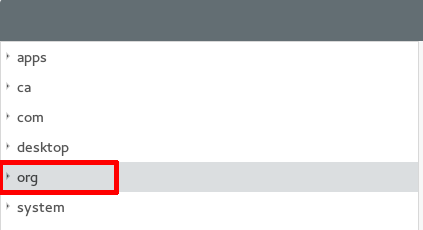
Чтобы отключить проверку версии расширения в Gnome, сначала необходимо открыть редактор dconf. Вы можете открыть его через терминал с помощью этой команды:
dconf-editor
Как только она откроется, вам нужно будет сосредоточить свое внимание на панели слева. На этой панели вы увидите множество различных опций: приложения, ca, com, рабочий стол, организация и система. Единственный вариант, который имеет значение
Contents
Как обойти проверку версий расширений Gnome Shell
еню «Организация», чтобы открыть все его параметры.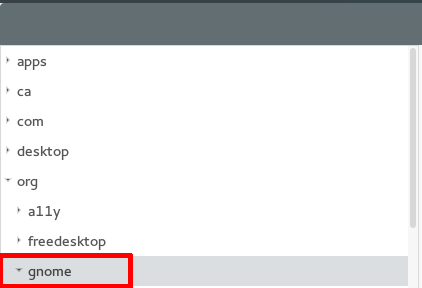
В меню «org» найдите меню «gnome» и щелкните стрелку рядом с ним. Как и раньше, нажатие на меню gnome откроет множество опций. Просматривайте их, пока не найдете меню «оболочка» и нажмите на него.
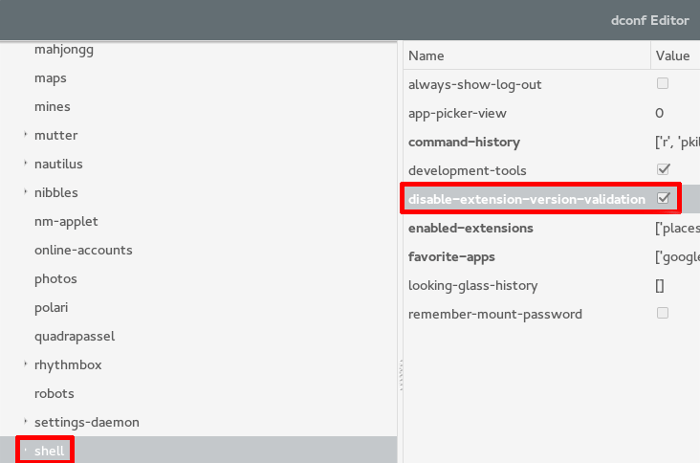
При выборе опции оболочки в правой части появится текст. Это скрытые параметры Gnome Shell (которые вы не сможете включить, если не используете редактор Dconf). Все эти параметры можно игнорировать, за исключением одного маленького флажка под названием «отключить проверку версии-расширения». Установите флажок и закройте окно. Вот и все! Gnome Shell теперь позволит вам установить любое расширение независимо от того, какую версию оно требует.
Как отменить проверку версии
Вы решили, что не хотите, чтобы Gnome обходил проверку версий расширений? Это понятно, ведь это очень экспериментальная функция. Чтобы отключить его, просто следуйте инструкциям, перечисленным выше, но на этот раз снимите флажок «отключить проверку версии-расширения».
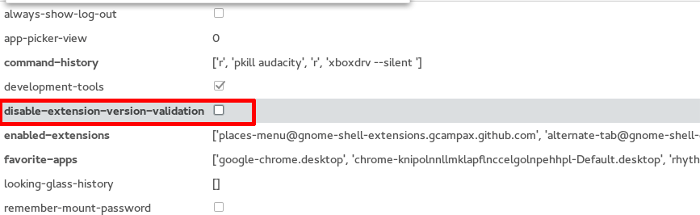
После этого просто перезапустите Gnome Shell, нажав «Alt + F2» на клавиатуре, введите букву «r» и нажмите клавишу Enter. Это перезагрузит Gnome Shell. Это похоже на перезагрузку, но вместо перезагрузки компьютера вы просто перезапускаете среду рабочего стола.
Отключить проверку расширений через командную строку
Не хотите отключать проверку расширений с помощью редактора Dconf? Не волнуйтесь, вы можете легко сделать то же самое, введя следующую команду терминала:

gsettings set org.gnome.shell disable-extension-version-validation "true"
Вы решили, что не хотите, чтобы проверки расширений обходили? Просто введите эту команду здесь, и ваши изменения будут отменены.
gsettings set org.gnome.shell disable-extension-version-validation "false"
После повторного включения проверок расширений изменения должны произойти мгновенно. Если нет, п
Как отменить проверку версии
е, введите «r» и нажмите клавишу Enter. Это перезапустит оболочку Gnome и перезагрузит все ее настройки.Заключение
Gnome Shell имеет много преимуществ. Начнем с того, что среда рабочего стола очень современна и в целом имеет много преимуществ. Очень немногие рабочие столы в Linux выглядят столь же безупречно и столь же отзывчиво.
Тем не менее, при всей доработке есть фатальный недостаток: возможности расширения. Как бы здорово ни было иметь возможность загружать на рабочий стол расширения, за это может стоить дорого. Полагайтесь на них слишком сильно, и вы рискуете обжечься, если разработчик решит не торопиться с обновлением до новой версии Gnome.
Вот почему я рад, что существует возможность отключить проверку версий (хотя и спрятанная). Подобные вещи могут быть очень полезны, если вам просто нужно расширение.
Как вы относитесь к отключению проверки версии расширений для Gnome? Расскажите нам в комментариях ниже!